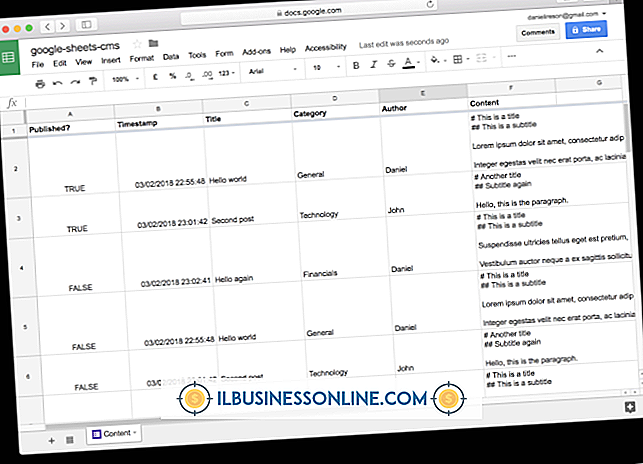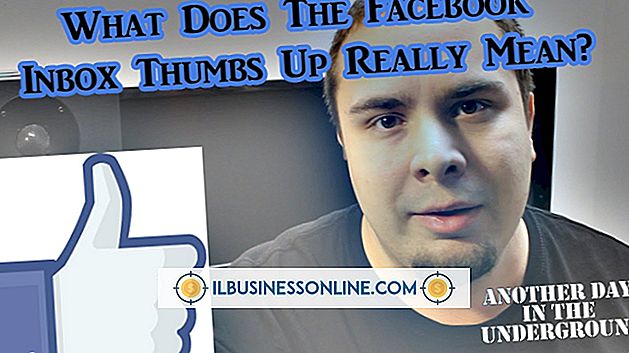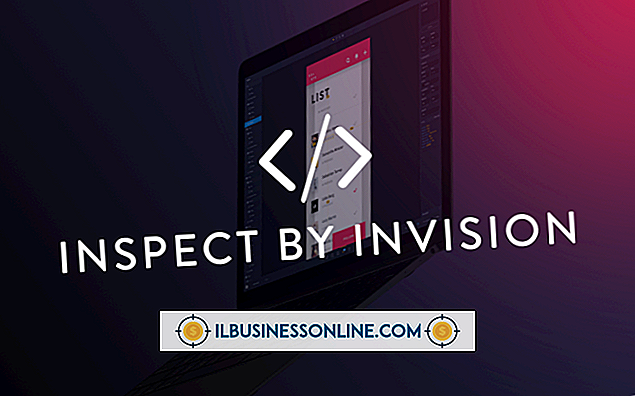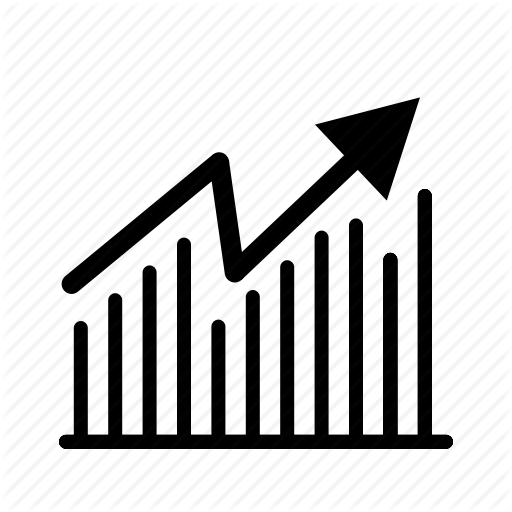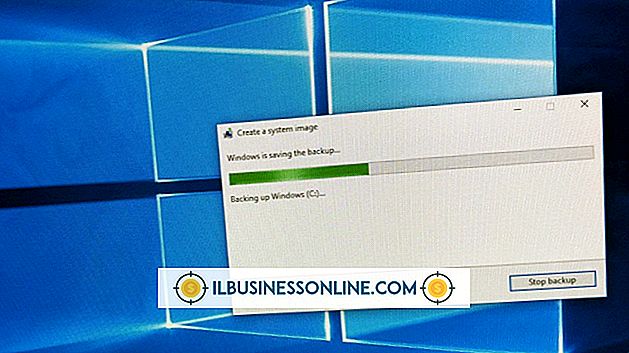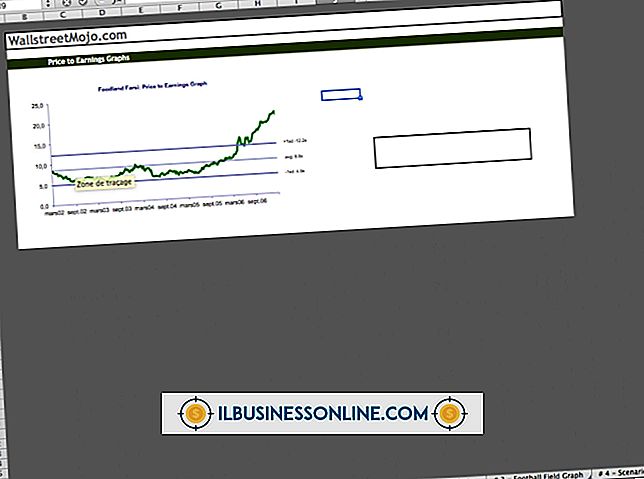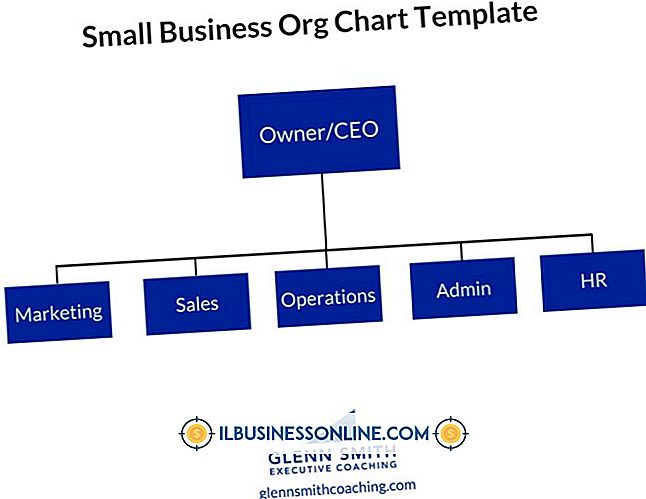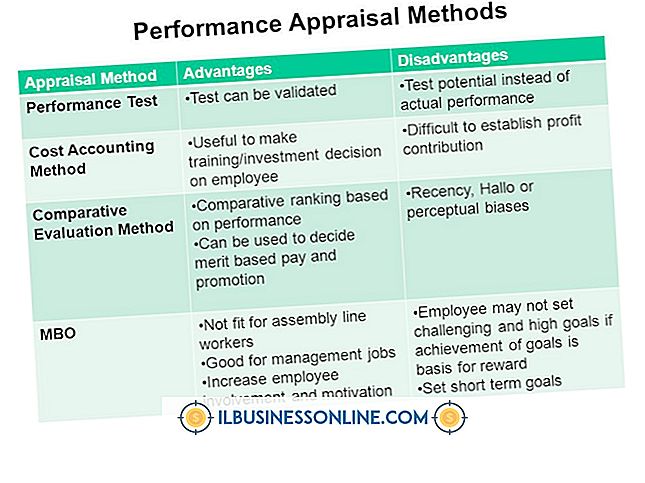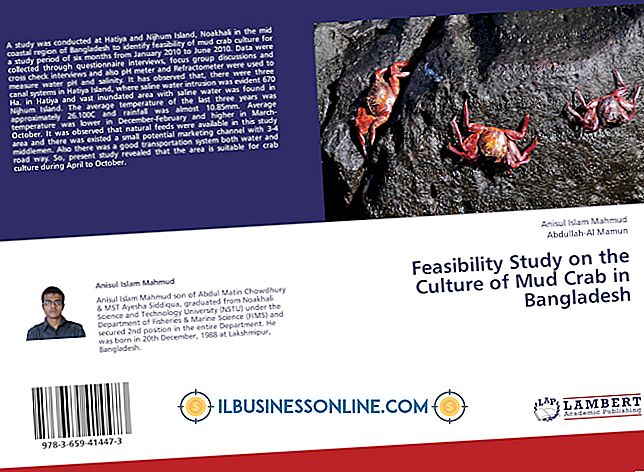Dell Inspiron 컴퓨터에서 RGB 케이블을 사용하여 비디오 출력을 활성화하는 방법

Dell Inspiron 컴퓨터에는 적색, 녹색, 청색 (RGB) 케이블 연결에 필요한 포트가 없습니다. 그러나 올바른 장비를 사용하면 Inspiron 포트를 RGB 표준에 맞게 조정할 수 있습니다. 비디오 출력을 성공적으로 수행하려면 Windows에서 비디오를 수신하는 디스플레이 요구 사항에 맞게 모니터 설정을 조정해야 할 수도 있습니다. 최상의 비디오 화질을 보장하려면 Inspiron과 연결하려는 디스플레이 사이에 가능한 가장 짧은 케이블을 사용하십시오.
어댑터
Inspiron 컴퓨터는 VGA (Video Graphics Array) 및 HDMI (High-Definition Multimedia Interface)의 두 가지 유형의 비디오 출력 포트 중 하나 또는 모두를 제공합니다. 이러한 표준 중 하나를 RGB로 변환하는 어댑터를 구입해야합니다. VGA와 RGB는 모두 아날로그 신호를 전송하는 반면 HDMI는 디지털 신호를 사용합니다. 이러한 이유 때문에 VGA-RGB 어댑터는보다 복잡한 HDMI-RGB 어댑터보다 비용이 적게 듭니다.
연결
VGA-RGB 어댑터는 한쪽 끝에 VGA 커넥터가 있고 다른 한쪽에 3 개의 RGB 커넥터가있는 단일 케이블로 구성됩니다. 이 어댑터 유형을 사용하는 경우 VGA 끝을 Inspiron의 VGA 포트에 연결하고 RGB 끝을 디스플레이의 일치하는 색상의 RGB 입력에 연결하십시오. HDMI-RGB 어댑터는 일반적으로 신호를 변환하는 상자로 구성됩니다. 이 방법을 사용하는 경우 컴퓨터에서 어댑터로 HDMI 케이블을 실행 한 다음 어댑터에서 디스플레이로 RGB 케이블을 실행하십시오.
컴퓨터 설정
서로 다른 디스플레이는 서로 다른 화면 해상도를 지원하므로 비디오를 출력 할 때 품질이 명백하게 떨어질 수 있습니다. 일부 디스플레이는 컴퓨터를 처음 호환 해상도로 설정하지 않으면 전혀 작동하지 않습니다. 디스플레이의 지원 해상도는 사용 설명서 또는 해당 제조업체에 문의하여 찾을 수 있습니다. Inspiron의 출력을 올바른 해상도로 설정하려면 시작 메뉴에서 "제어판"을 선택한 다음 "모양 및 개인 설정"을 선택하십시오. "화면 해상도 조정"을 선택한 다음 드롭 다운 메뉴에서 적절한 해상도를 선택하십시오.
출력 품질
출력되는 비디오의 품질은 사용중인 케이블의 유형과 해당 케이블의 사양에 따라 다릅니다. 케이블이 길수록 비디오 화질은 낮아질 수 있습니다. 이러한 이유로 컴퓨터를 디스플레이에서 10 미터 이내에 두는 것이 가장 좋습니다. 이것이 가능하지 않다면 장거리를 위해 설계된 특수 케이블을 구입할 수 있습니다. 컴퓨터와 디스플레이 사이에 직렬로 연결된 리피터 (Repeater)라고하는 장치를 구입할 수도 있습니다. 리피터는 신호를 새로 고침하여 품질 저하없이 더 먼 거리를 이동할 수 있습니다. 또한, 출력되는 비디오의 품질이 가장 낮아서 사용중인 최저 품질의 케이블이 비디오를 출력합니다. 예를 들어 VGA 대 RGB 어댑터를 사용하는 경우 RGB 입력이 고화질 비디오까지 지원할 수 있더라도 비디오는 VGA 품질로 출력됩니다.